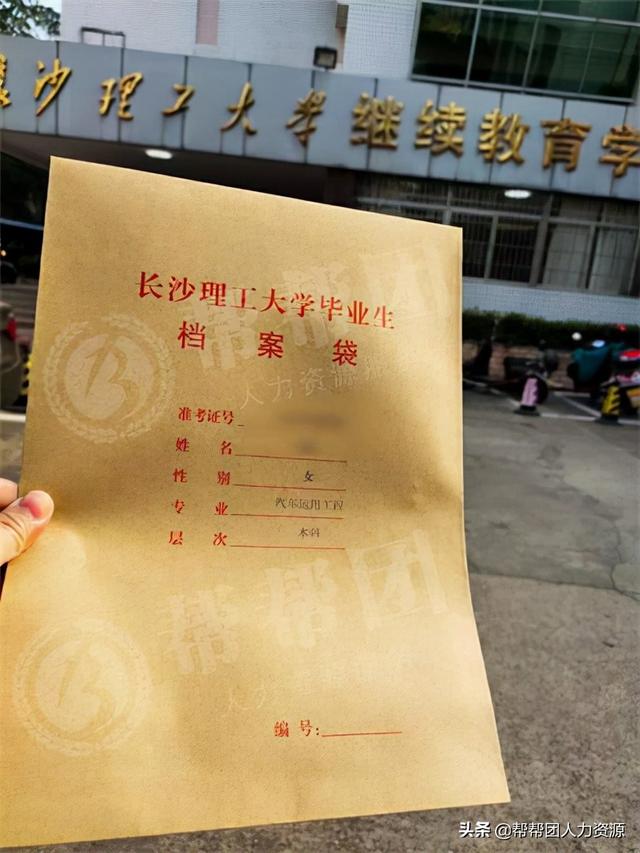需要截屏的东西太多如何一键截屏(多种截屏方式轻松搞定截屏)
在日常生活和学习中,我们常常会遇到很多需要截屏的东西,如看到唯美的图片,想要下载却没有下载按钮,只能进行截屏。看到一些写得比较优美的段落和句子,就想要将其进行截屏和保留。这就凸显了截屏的重要意义和价值所在,那么如何进行快速截屏呢?接下来我就给大家一一进行讲解。
一、系统自带截屏:PrintScr。PrintScr是系统自带的截屏工具,简单来说是一个具体的键盘键,该键一般在电脑的右上角,大家看到想要截屏的东西可以直接单击该键,在单击之后可以打开画图并按住Ctrl V进行粘贴,然后下载到桌面就可以进行图片的保留。或者直接在QQ、微信等编辑界面进行粘贴,然后进行保存。该截屏方式是最简单的截屏方式,但只能对整个屏幕进行截屏,且不能对截屏内容进行编辑,需要我们根据需要进行灵活使用。

系统自带截屏
二、微信截屏工具:Alt A。微信是大家在日常生活和学习中使用较为频繁的工具,当我们打开微信之后,我们便可以用微信快捷键Alt A进行截屏了,截屏过程中可以对截屏的图像进行再次编辑,如框选、放大、裁剪和加文字等,能够较好的满足我们的截屏需要。但是要想借助微信进行截屏就必须登录微信,如果没有登录微信则无法进行截屏。

微信截屏
三、360浏览器:Ctrl Shift X360浏览器是我们较为常用的浏览器,一般我们会用它搜索知识、浏览网页,也会用他下载东西,当我们遇到好的内容时边会使用截屏工具,而360浏览器也包含有截屏的快捷工具,同时按下Ctrl Shift X便会对当前的页面进行截屏,而截屏后同样可以对页面进行修改和编辑,较为符合日常需要。

360截屏
此外,常用的截屏工具还腾讯QQ、UC浏览器等,大家感兴趣的话可以查一下这些工具截屏的快捷键,并进行使用,一定会有很大的收获。我是“不想出名的程序员”,一个热爱计算机的人,关注我,带你轻松学习计算机知识。
,免责声明:本文仅代表文章作者的个人观点,与本站无关。其原创性、真实性以及文中陈述文字和内容未经本站证实,对本文以及其中全部或者部分内容文字的真实性、完整性和原创性本站不作任何保证或承诺,请读者仅作参考,并自行核实相关内容。文章投诉邮箱:anhduc.ph@yahoo.com